如何解决你当前无权访问该文件夹拒绝你访问该文件夹
发布时间:2017-07-04 13:51:19 浏览数:
今天给大家带来如何解决你当前无权访问该文件夹拒绝你访问该文件夹,让您轻松解决问题。
对于Windows系统有些系统保护文件夹,怕用户误操作不小心删除或修改,会导致系统损坏不稳定,Windows系统会将这个类文件夹进行保护。一般用户打开这个文件夹会提示“你当前无权访问该文件夹”,“拒绝你访问该文件夹”。那么若真正需要要访问这类文件夹怎么操作呢?具体方法如下:
1首先选中这个文件夹右键属性,在属性界面,点击安全页签。
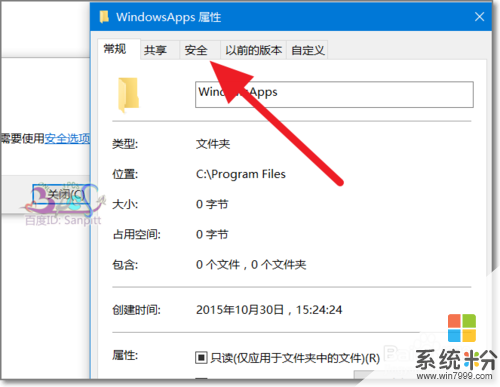 2
2然后进入高级,有关特殊权限需要进入高级设置界面。
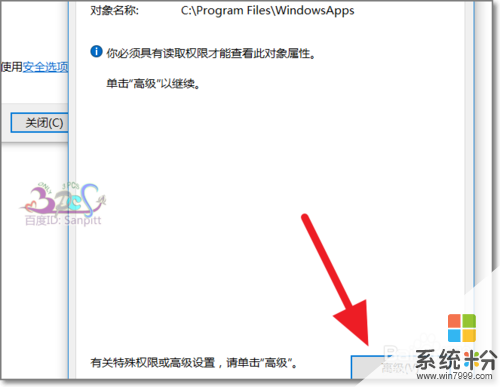 3
3提示安全警告,请保证你当前登陆Windows的用户拥有了管理员权限。
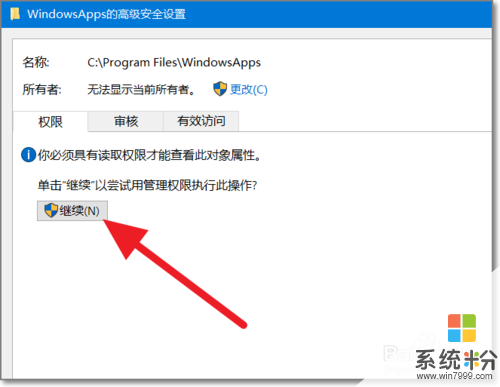 4
4进入的高级安全设置。点击更改所有者。
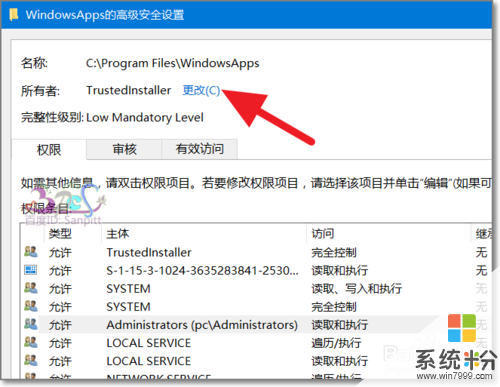 5
5选择用户或组,点击高级。
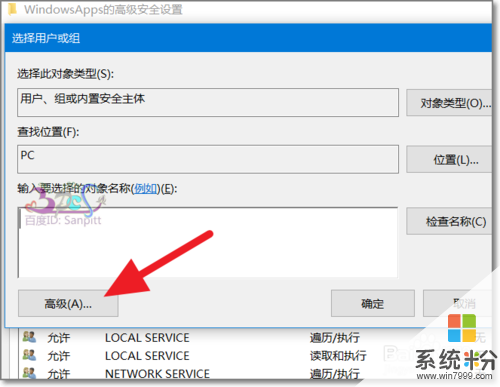 6
6点击立即查找。找到当前你登录系统的用户。
 7
7点击确定,将此用户添加到这个文件夹的所有者中。
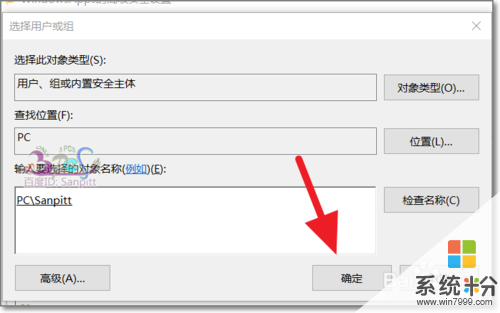 8
8然后再找到这个文件夹就可以直接进入了。

以上就是如何解决你当前无权访问该文件夹拒绝你访问该文件夹教程,希望本文中能帮您解决问题。